按键精灵脚本如何设置循环
我们有时候为了方便,总是希望能通过自动按键来帮忙,这样可以避免繁琐的点击或者重复相同的步骤,但是该怎么设置才能让生成的脚本循环运行那?今天为了帮助大家,特地亲自演示了一下按键精灵脚本如何设置循环,希望大家可以学会。
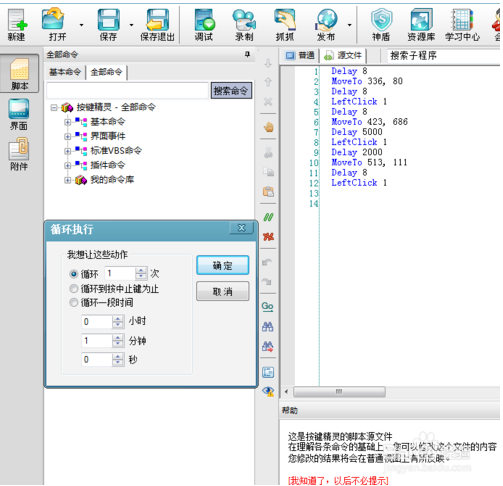
首先下载安装软件,这里不再详细介绍,建议安装到d盘,方便下载和卸载!
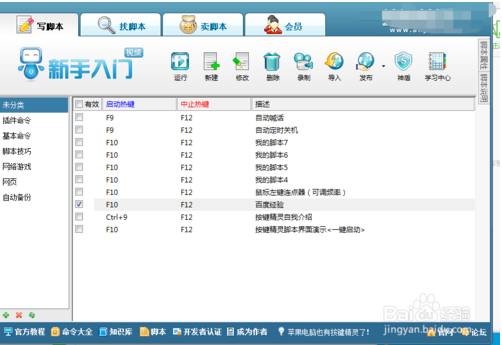
紧接着写一个实验性的脚本文件,这里命令随意写,只是作为一个实验性的,不需要很不复杂的脚本。然后保存起来。
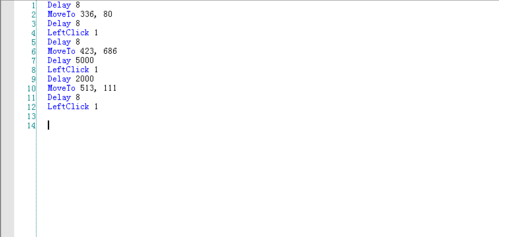
找到你需要重复设置的循环脚本,然后左键双击这个脚本,这样会自动跳转到编辑模式。
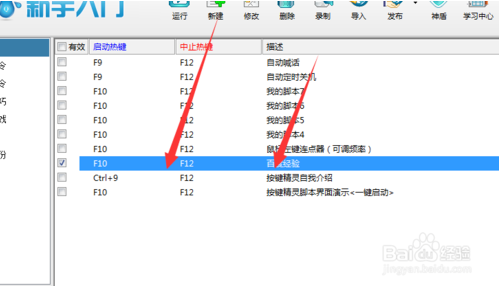
页面的左侧找到脚本的属性,并且打开这个脚本属性,这样我们就可以设置循环了。
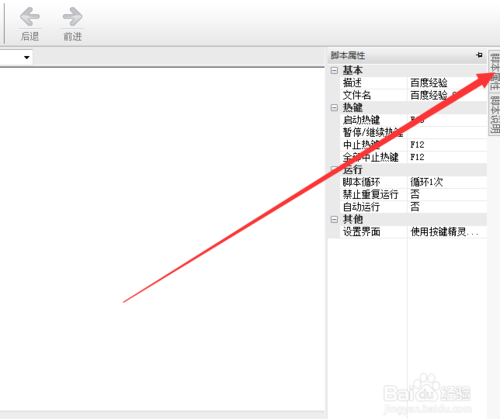
点击右上角的脚本循环,这样系统会自动跳转到循环的设置页面,我们在这里设置即可!
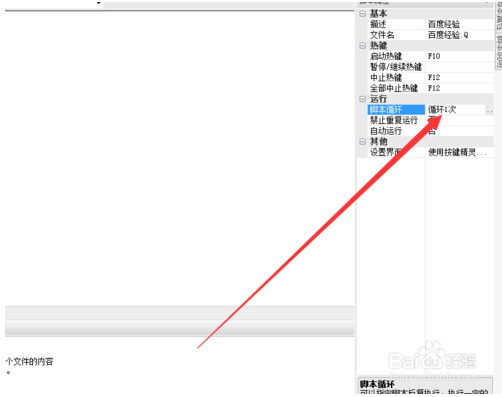
可以设置循环次数,或者暗中未知,或者设置循环的时间长,这个根据你自己的需要,来设置合适的循环。
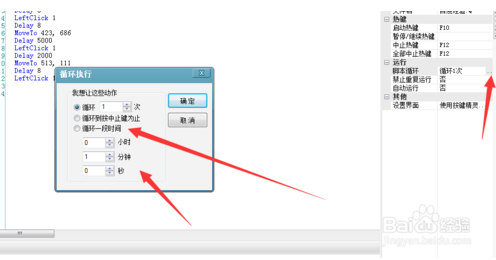
OK,以上就是小编为大家带来的关于按键精灵脚本如何设置循环。大家有什么疑问或是建议,欢迎在评论区内留言交流。想要了解更多信息,请关注我们系统天地!









 苏公网安备32032202000432
苏公网安备32032202000432